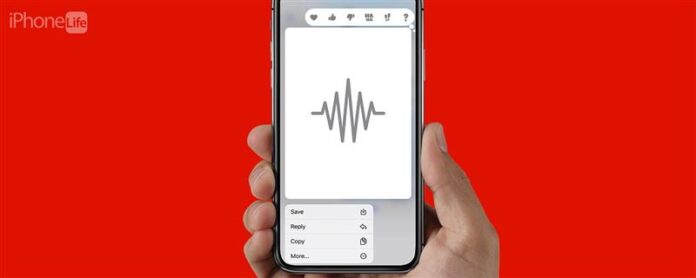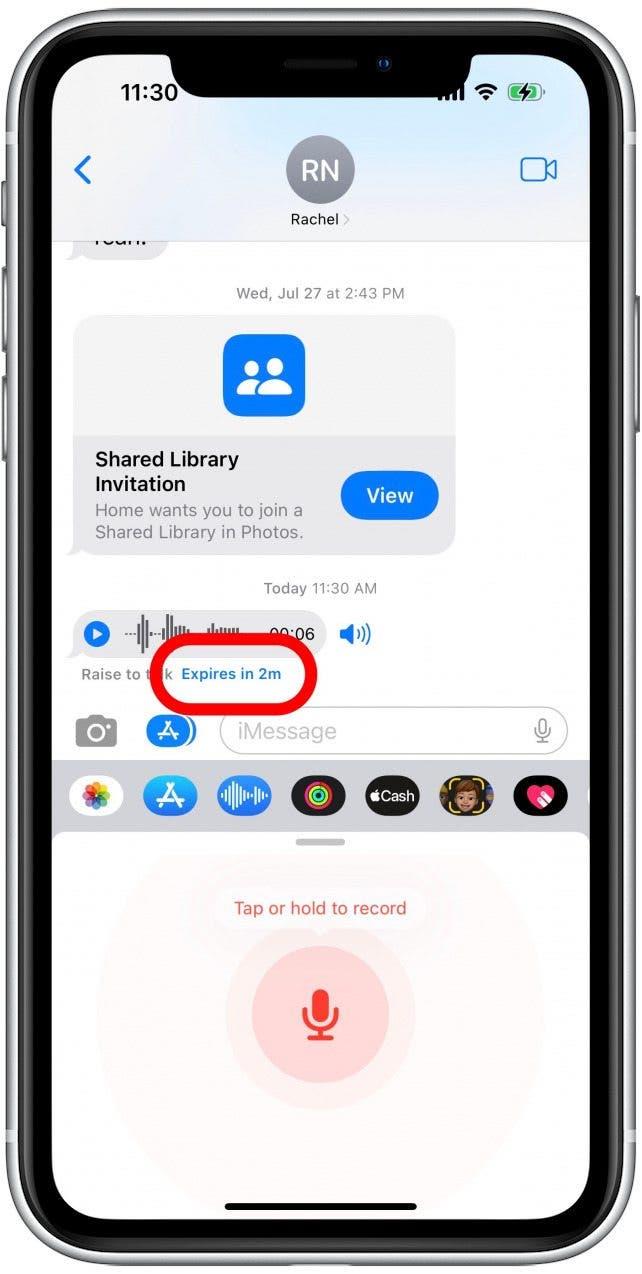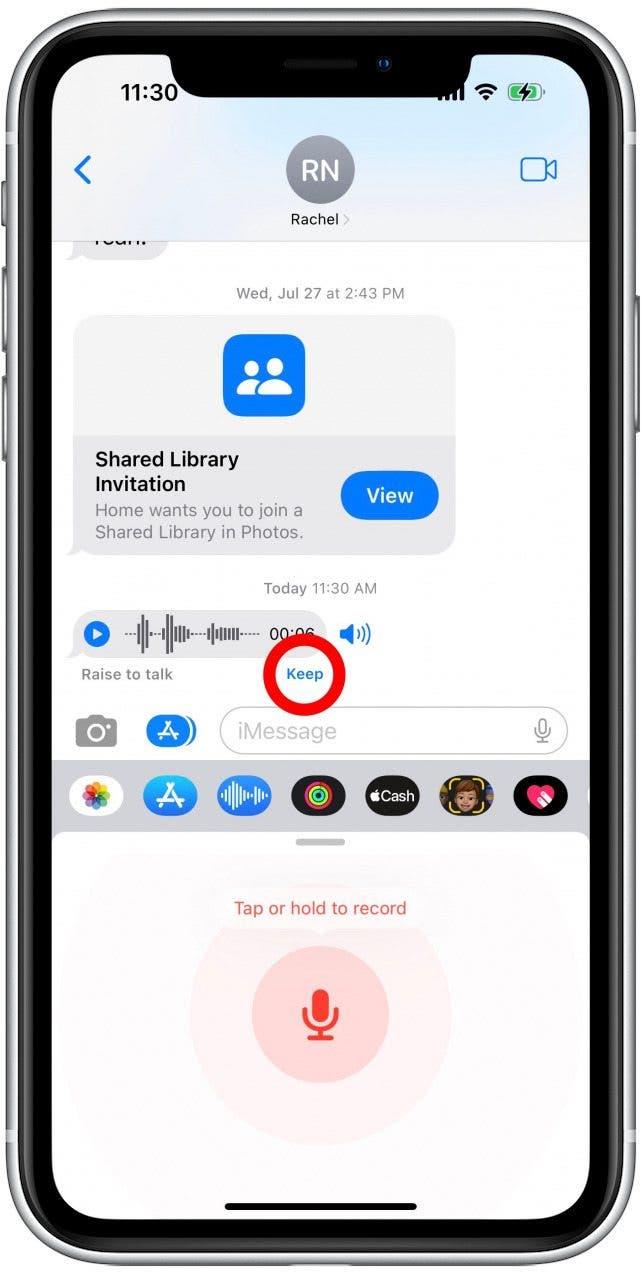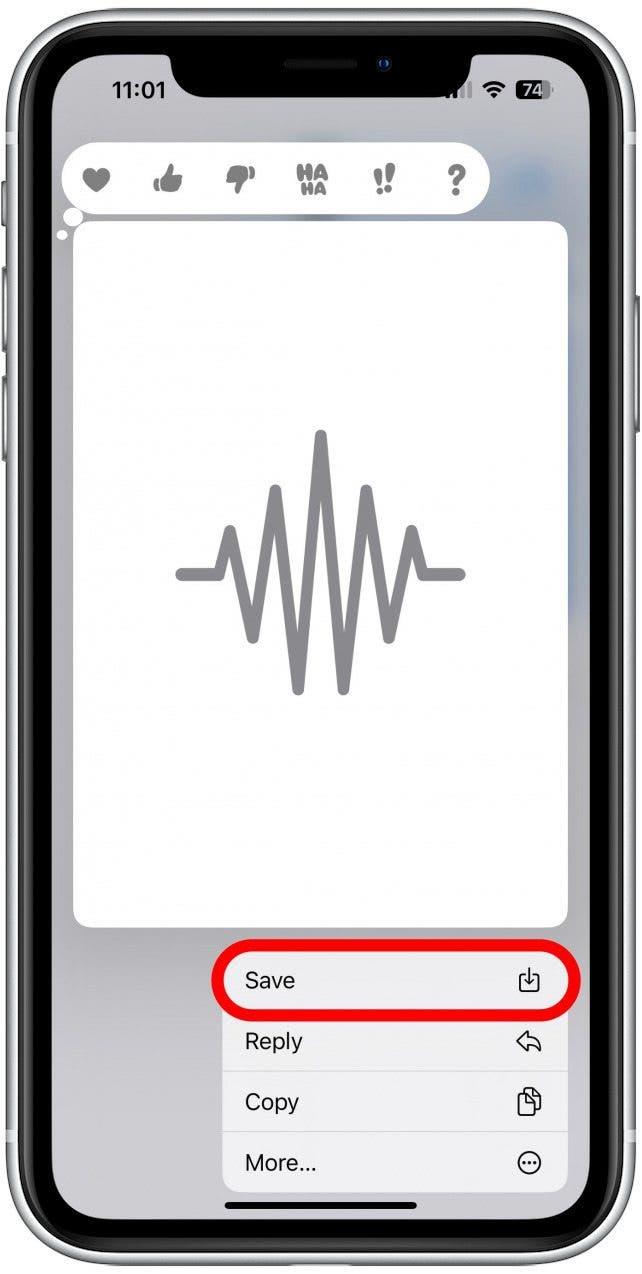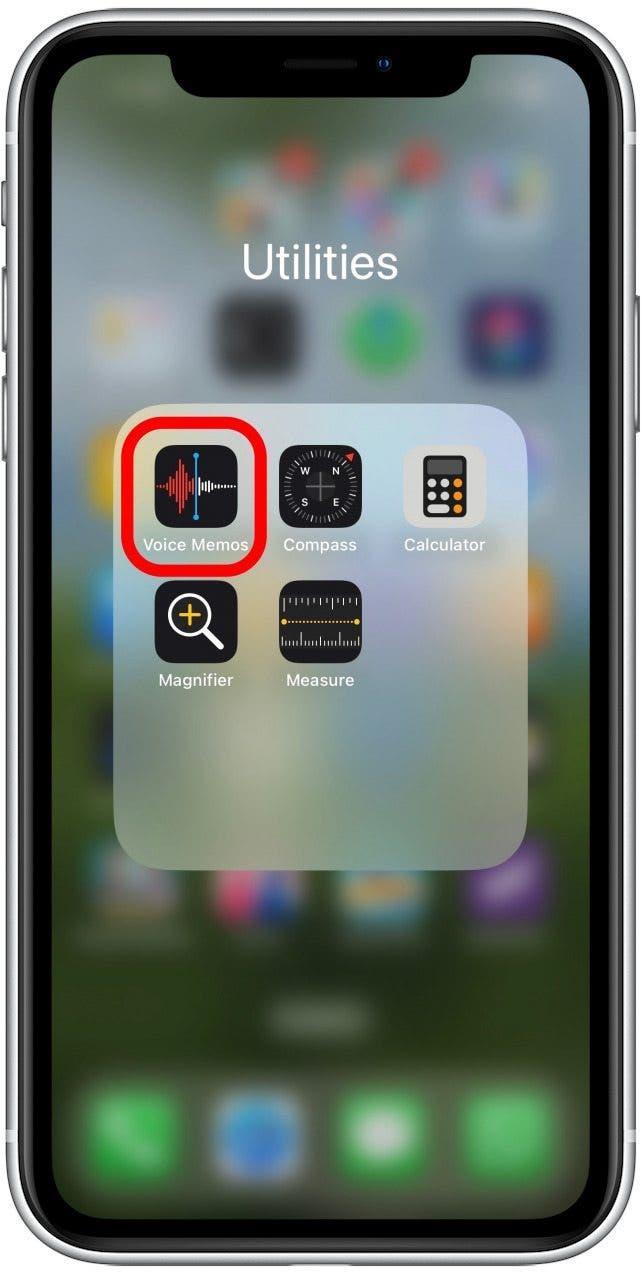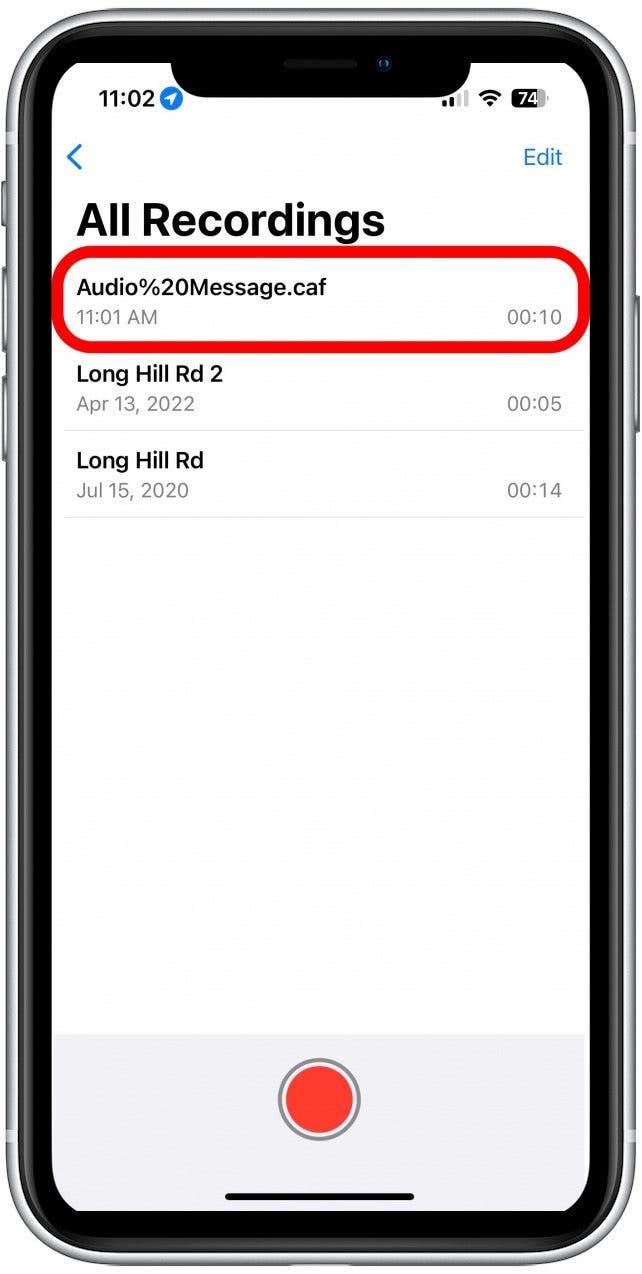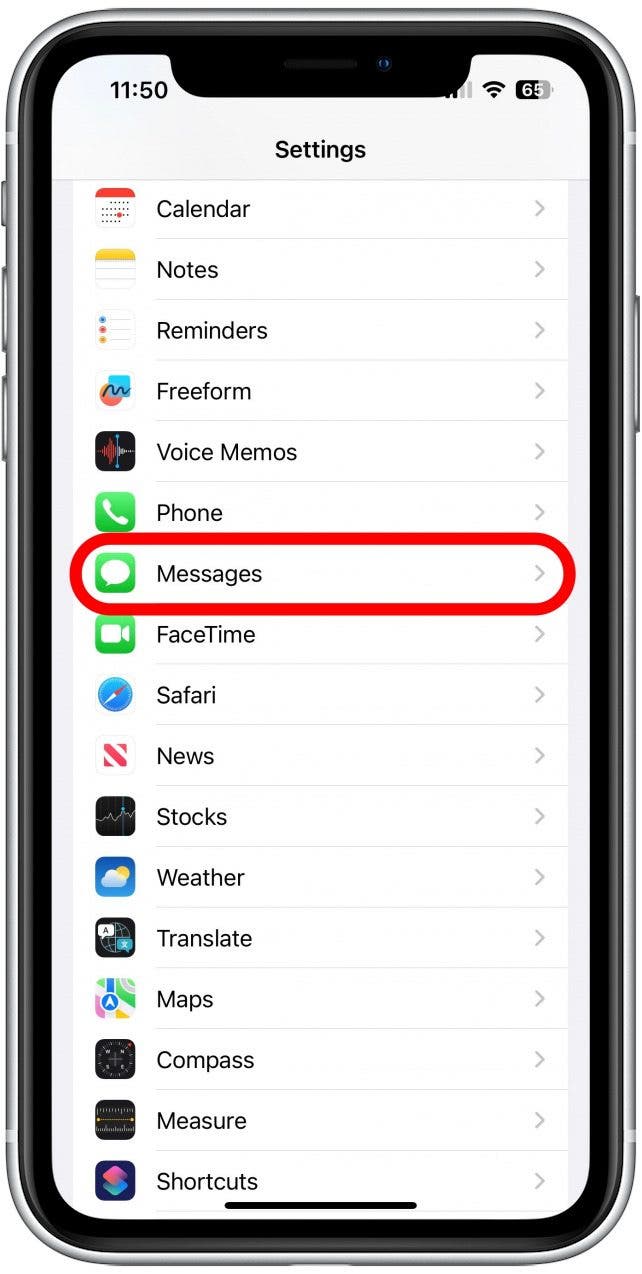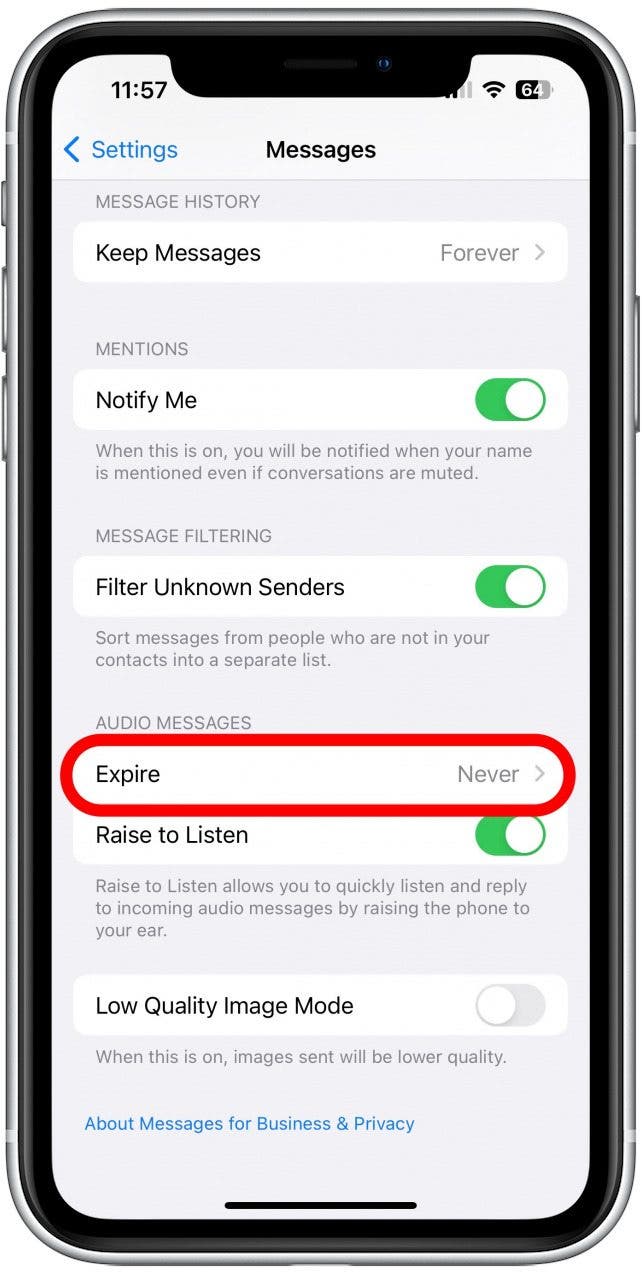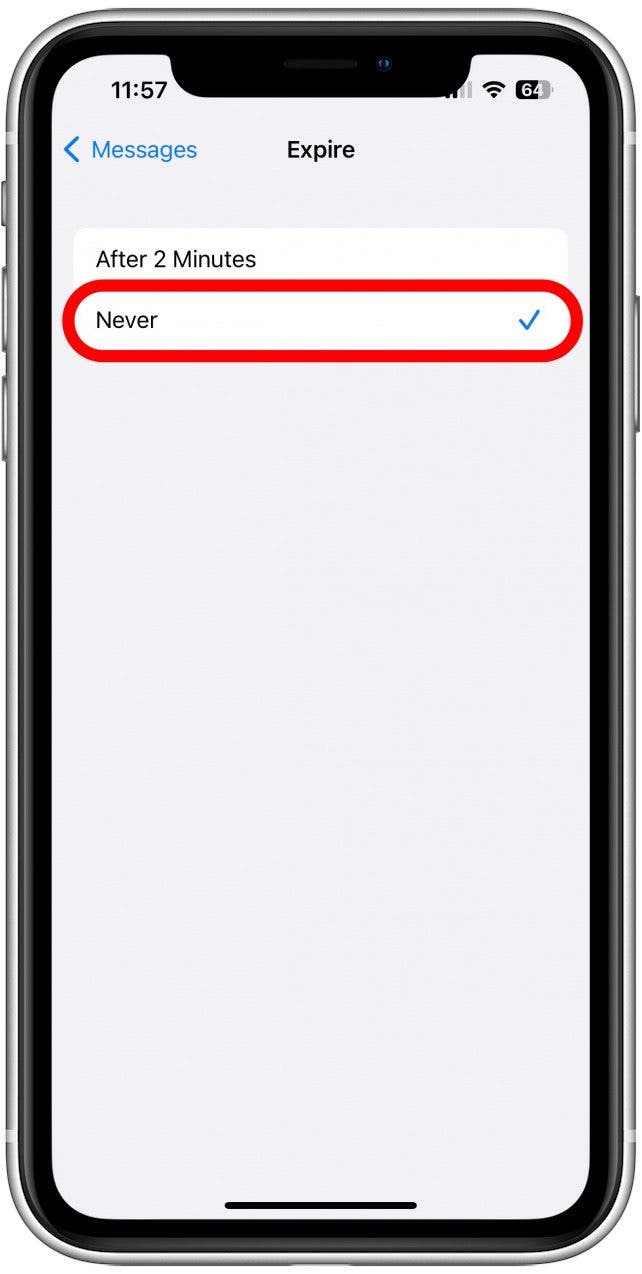Hvor lagrer talemeldinger på iPhone? Enten du ønsker å bevare den bedårende niesens stemme som forteller deg om dagen hennes på førskolen eller lagre veibeskrivelse om hvordan du kan fullføre en oppgave riktig uten å måtte spørre noen igjen og igjen, vil du vite hvor du kan finne lydmeldingene du lagret. Det viser seg at det er veldig enkelt å finne!
Hvor går lagrede lydmeldinger?
Hvis noen sendte deg en lydmelding du vil lagre, viser det seg at det er ganske enkelt å komme til dem når de er lagret på enheten din. Lydmeldinger lagrer på Voice Memos -appen din, og vises i en liste når du åpner den appen. Du må imidlertid lagre dem for at de skal vises her, ellers vil de holde seg i meldingene dine og utløpe når de er satt til det.
Hvordan du lagrer en lydmelding i stemmememo -appen din
- Åpne meldings -appen og trykk for å spille av lydmeldingen du vil lagre. Hvis meldingen er en du mottok i stedet for en du sendte, må du høre på hele saken før du kan lagre den.
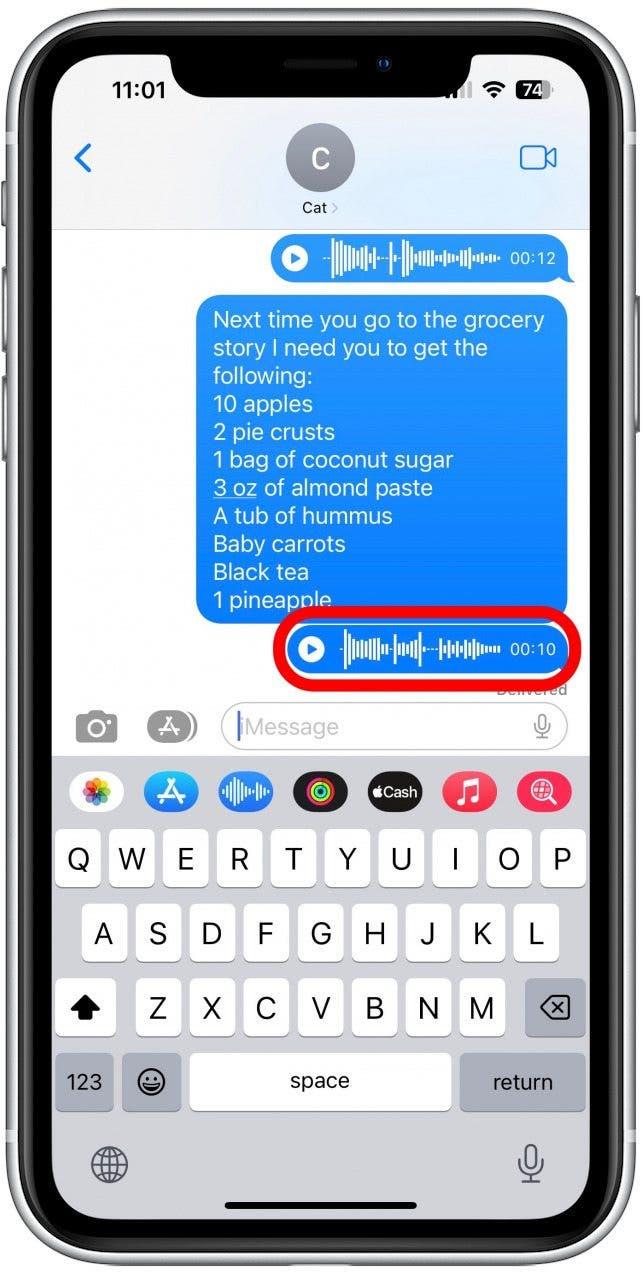
- Du vil se en melding som sier: ”Utløper i 2m.”

- Dette vil forsvinne, og du vil se ”Keep” i stedet. Trykk på Hold .

- Lenge trykk på talemeldingen du vil lagre.
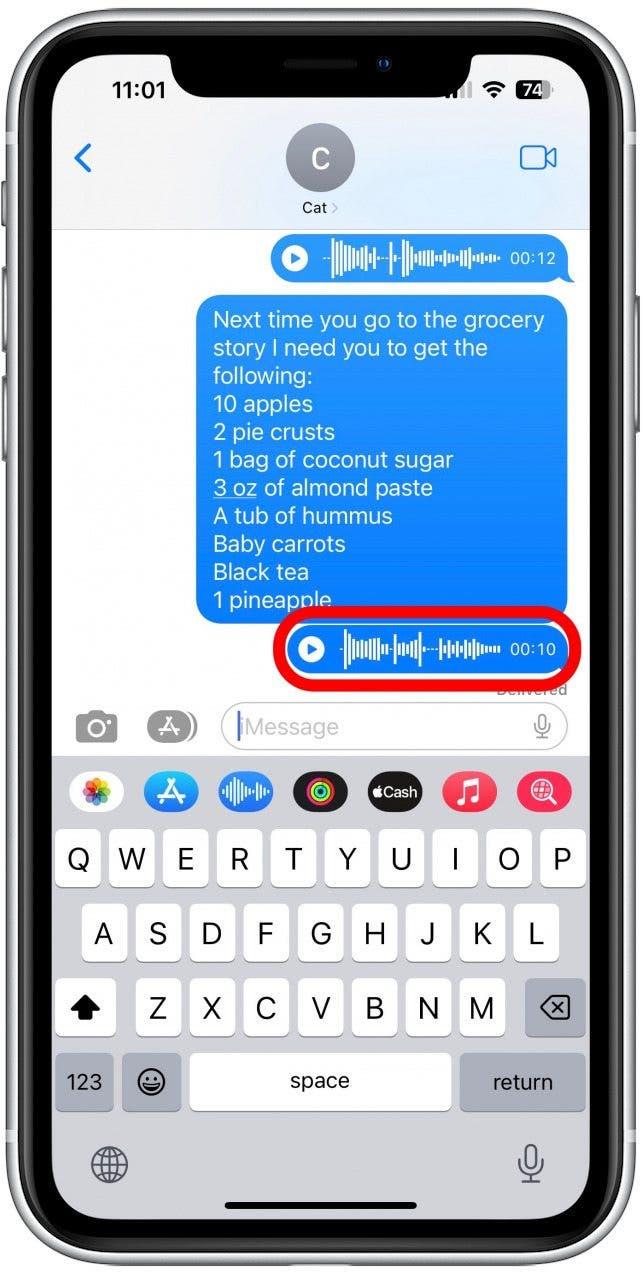
- Trykk på Lagre .

- Gå til startskjermen og trykk på Voice Memos -appen . IPhone -en din kan ha sortert den automatisk i en verktøymappe, så hvis du ikke ser den, sjekk der. Du kan også søke på appbibliotek .

- Den siste lagrede lydmeldingen din vises øverst på listen.

Og der har du det! Imidlertid, hvis du vil oppbevare lydmeldingene dine i meldingene dine, kan du angi dem til å aldri utløpe.
Hvordan oppbevare en lydmelding i meldingene dine
Lydmeldinger utløper automatisk etter to minutter i meldingsappen din, så hvis du ikke lagrer dem på Voice Memos -appen din, vil de være borte for alltid. Du kan imidlertid endre denne innstillingen og oppbevare lydmeldingene dine i meldingene dine. Dette er hvordan:
- I innstillingsappen din, trykk på meldinger .
- Bla nedover, og under lydmeldinger, trykk på utløper .
- Velg aldri.
Dette vil gjøre det slik at lydmeldinger blir i meldingene dine, og du kan alltid få tilgang til dem der. Imidlertid kan lydmeldinger ta opp mye lagring, så med mindre det er en spesifikk grunn til at du vil kunne få tilgang til alle lydmeldinger via meldingene dine, kan det hende du har det bedre å lagre de du vil holde på Voice Memos -appen din og la de andre utløpe.